Methode zur Löschung vom Safari Verlauf
Überblick
Der Artikel wird Ihnen die Mittel zeigen, Safari Verlauf vom Mac zu löschen. Falls Sie diese Lösung noch suchen, müssen Sie diesen Text nicht verpassen. Es ist eine nützliche Anleitung und es wird Ihre Frage lösen.
MacClean - Mittel über Verlauf Safari löschen 
Wissen Sie, mit welcher Methode können Sie Safari Verlauf sicher löschen. Wenn Sie darüber nicht wissen, empfehle ich jetzt eine neue Software, die Ihre Frage lösen kann. Laden Sie es herunter und versuchen die Funktion.
Im Internet besteht die Gefahr zurzeit über all. Deshalb wird die Leute immer mehr auf die Privatsphäre achten. Insbesondere im Internet. Die Verlauf, Cookies und so weiter, alles wird vielleicht Ihnen Gefahr mitbringen. Denn beginn immer mehr Leute die Privatsphäre des Computers zu beachten. Sie wollen Verlauf, Cookies, Cache und andere Dateien löschen.
Um diese persönlichen Daten leicht und sicher zu löschen, biete ich Ihnen hier eine günstige Software, sogenannt MacClean. MacClean gehört zur sauberen Software. Mit dem können Sie alle Junk-Daten auf einmal löschen und das braucht weniger Zeit. Die Handlungen dieser Software sind sehr einfach. Im folgende wird ich Ihnen MacClean vorstellen.
Einführung über MacClean
Die Software-MacClean kann Ihnen einfach und schnell Reinigungsmittel bieten und es unterstützt menschliche Erfahrung der Funktion. Die konkreten Features über MacClean werden Ihnen im folgenden Text zeigen.
- Sicher löschen. Wenn wir Safari Verlauf mit MacClean löschen, nach dem Durchsuch treten zwei Wähle ein, nämlich in den Papierkorb oder komplett entfernen. Falls wir die Verlauf, die wir behalten möchten, irrtümlich gelöscht hat, können wir in den Papierkorb finden. Es ist uns sicher.
- Alle Junk-Daten vom Mac auf einmal löschen. Mit MacClean können wir alle Junk-Daten auf einmal löschen. Zum Beispiel alle Junk-Daten vom Browser, Junk-Daten der Benutzer und so weiter. Es ist sehr leicht und zeitsparend.
- Einfach zu bedienen. Die Handlungen Von MacClean ist einfach. Wir brauchen nur zweimal anzuklicken und einige Sekunde zu warten, dann werden alle Junk-Daten auf Mac gelöscht
Als Sie obiger Text gelesen haben, müssen Sie diese Funktionen der Software Probieren. Können Sie hier anklicken und dann laden diese Software-MacClean auf Ihrem Mac.
Wie löscht Man Safari Verlauf vom Mac
Schritt 1: Öffnen Sie MacClean auf Ihrem Mac > Tippen Sie in der Menü links auf Internet-Datenmüll > Klicken Sie dann auf Scannen > Dann wird sich ein Dialogfenster geöffnet, wählen Sie Schließen, um das löschen fortzusetzen.
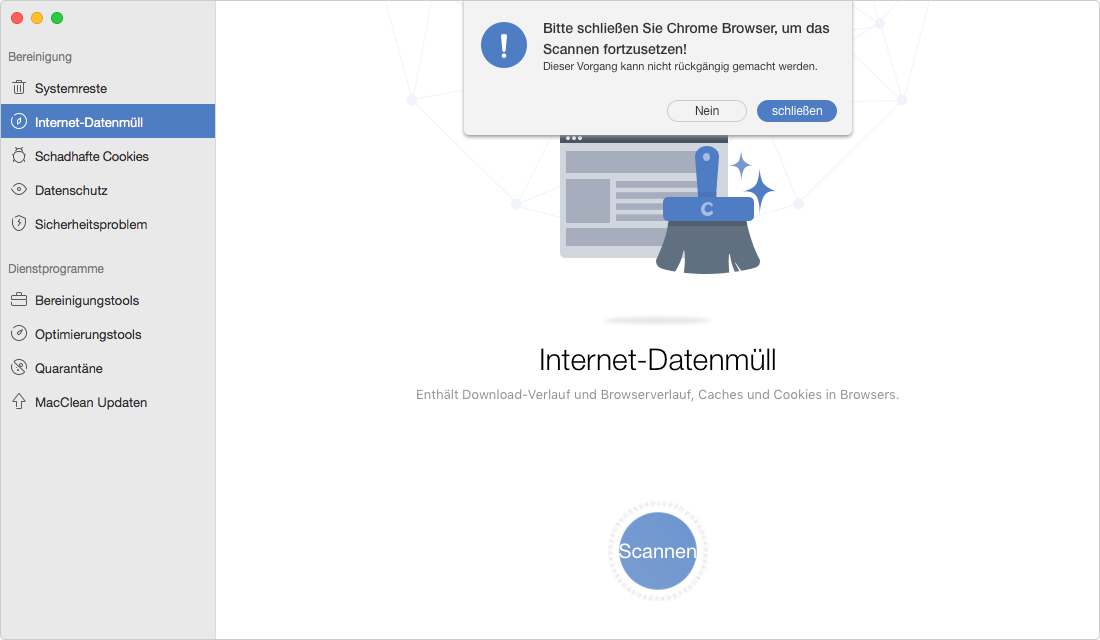
Wie kann man Safari Verkauf löschen – Schritt 1
Schritt 2: Nach dem Scan können Sie detaillierte Verlauf von Safari und wählen, indem Sie auf die Option „Details Überprüfen“ klicken.
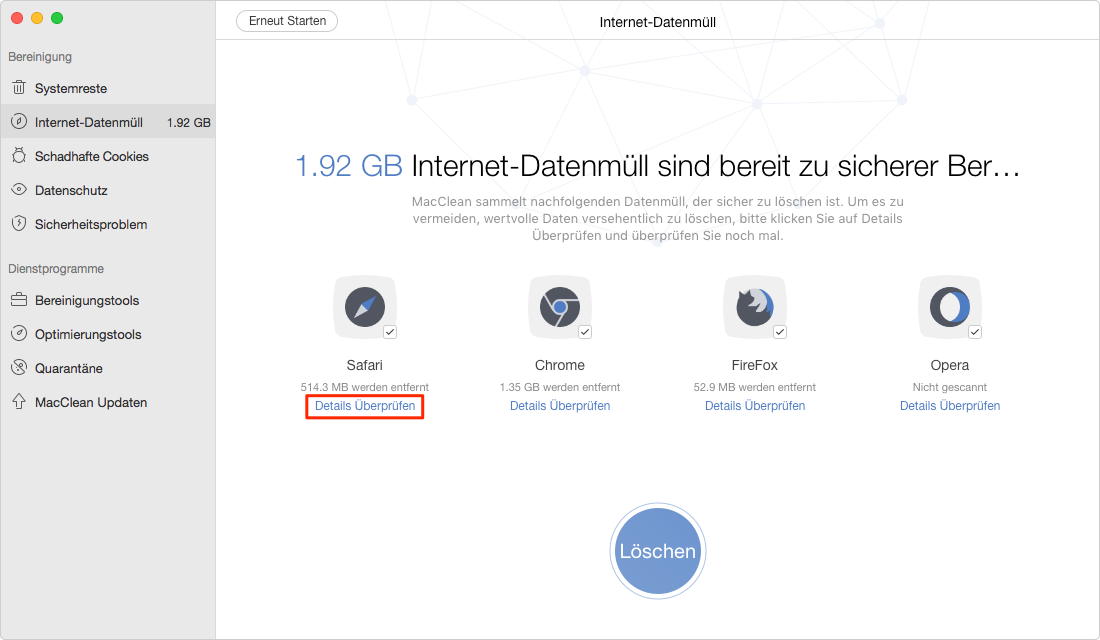
Safari Verlauf vom Mac selektiv löschen – Schritt 2
Schritt 3: Jetzt markieren Sie Safari Verlauf, die Sie vom Mac löschen möchten > Tippen Sie dann auf den Button „Zurück“ > Klicken Sie endlich die Option „Löschen“ an.

Safari Verlauf auf dem Mac entfernen – Schritt 3
Fazit
Durch diesen Text wissen wir die Mittel, Safari Verlauf vom Mac sicher zu löschen. Außerhalb der Löschung von Safari Verlauf unterstützt MacClean auch viele Junk-Datentypen zu löschen. Alle Junk-Daten vom Browser, Junk-Daten der Benutzer, System Junk-Daten und sogar Application Junk-Daten. Klicken Sie hier, und laden diese Software. Dann können Sie diese Funktionen versuchen. Falls Sie auf Frage stoßen, senden Sie uns bitte lE-Mai. Auch vergessen Sie nicht, den Text mit Ihren Freunden teilen. Danke voraus!
Weitere ähnliche Artikel, über die Sie sich interessieren können
- Safari Verlauf auf iPhone iPad löschen – Die Lösung über Safari Verlauf auf iPhone zu löschen. Mehr erfahren. >>
- Die Junk-Dateien auf dem iPhone löschen – Schritt für Schritt zeigen uns die Mittel, Junk-Dateien auf dem iPhone zu löschen. Mehr erfahren. >>
- Internet Cookies vom iPhone löschen – Eine hilfreichste Anleitung über Internet Cookies vom iPhone zu löschen. Mehr erfahren. >>

